Ažurirano dana

Možete promijeniti ime svog iPhonea koliko god vam srce želi, nema nedostataka toga i promjena je praktički trenutačna.
Jeste li se ikad zapitali kako promijeniti trenutno ime svog iPhonea? Je li trenutačno ime previše generičko, pa ga je teško razlikovati od drugog iPhonea? Ili, možda samo želite ime s malo više stila? Bez obzira na vašu motivaciju, pokazat ćemo vam dva jednostavna načina za promjenu imena vašeg iPhonea.
Promijenite ime iPhone sa svog iPhonea
Ova se metoda odnosi na gotovo sve verzije iOS-a:
Otvorena postavke s vašeg uređaja Dom zaslon, dakle Općenito> O tvrtki> Naziv.
Ime prikazat će trenutačno ime iPhonea s desne strane. slavina Ime, koji će vas odvesti do zaslona na kojem možete urediti svoje ime onim što želite. slavina Oko u gornjem lijevom kutu da biste spremili promjenu imena i vratili vas u Oko.
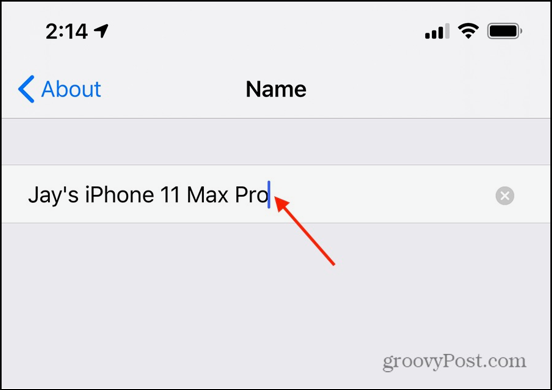
Promjena imena stupa na snagu gotovo trenutno u iCloudu.
Kako promijeniti ime iPhonea pomoću iTunes za Windows
Ako je na vašem PC-u Windows, ime iPhonea možete lako promijeniti pomoću iTunes za Windows.
Spojite svoj iPhone na računalo pomoću kabela za munje.
Ako se već ne prikazuje, pokrenite iTunes.
Kada se iTunes pokrene, trebali biste vidjeti svoj iPhone naveden ispod uređaji u bočnoj traci. Ako Bočna nije vidljivo, odaberite Prikaži> Prikaži bočnu traku. U gornjem lijevom dijelu zaslona kliknite na ikona iPhonea. To će otkriti an ikona iPhonea, pored nje će biti trenutačno ime tvojih iPhone. Klik na trenutačno ime će označiti polje, omogućujući vam da promijenite svoje ime iPhone.
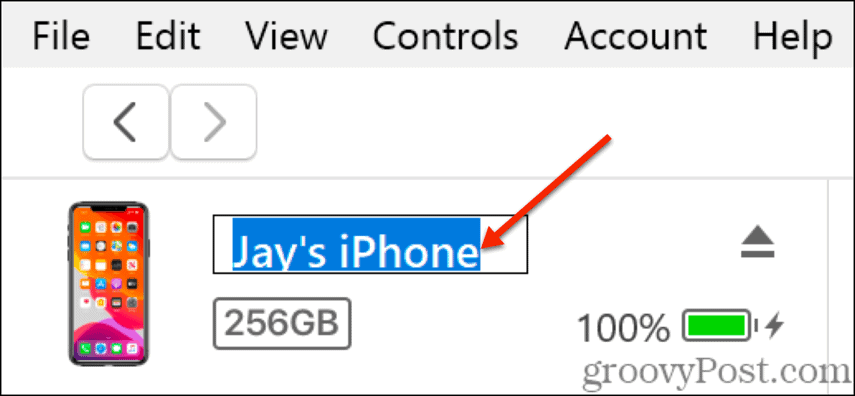
Kad ste zadovoljni s novim imenom iPhonea, kliknite ikonu Sastavljeno gumb u donjem desnom kutu zaslona.
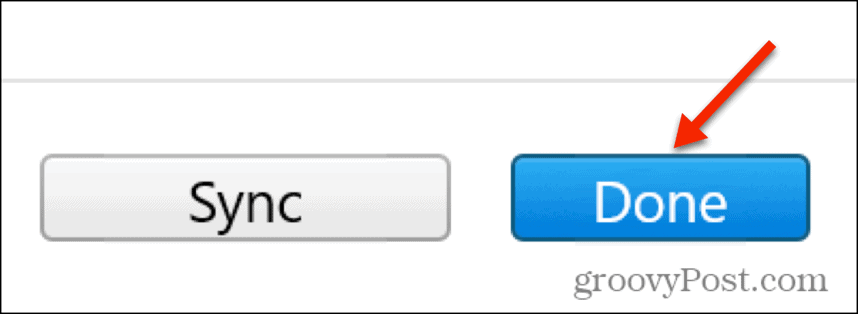
Promijenite svoje ime iPhone sa Mac računala
Ako na vašem Mac računalu radi macOS Catalina, ime iPhonea možete promijeniti u Tražilica:
Spojite svoj iPhone na Mac koristeći Lightning kabel.
Ako tvoj Bočna traka tražilice nije vidljivo, odaberite Pogled > Pokaži bočnu traku od nalazač izbornik. Odaberite iPhone s kojeg želite preimenovati naziv Bočna.
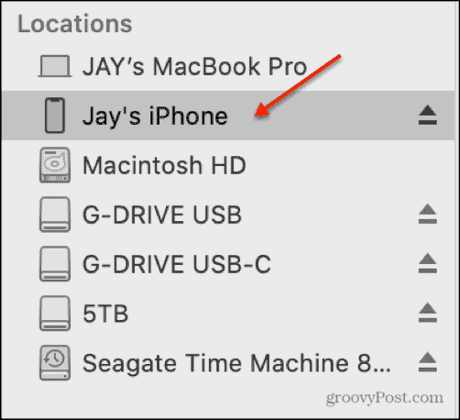
Pomaknite pokazivač na vrh zaslona gdje se pojavljuje naziv koji želite promijeniti. Odaberite staro ime i uredite ga prema bilo kojem novom imenu.

Kad ste zadovoljni s novim imenom iPhonea, kliknite ikonu Sinkronizacija gumb u donjem desnom dijelu.
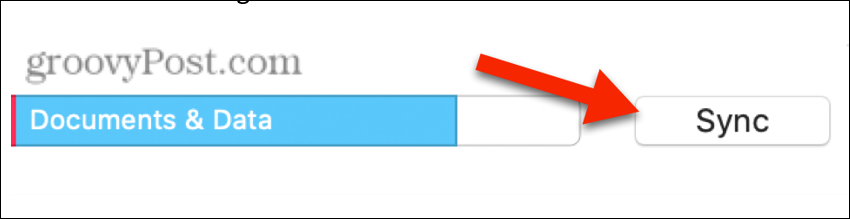
Kao što vidite, preimenovati svoj iPhone prilično je jednostavno. Moja je prednost prva opcija, iako ako redovno sinkronizirate iPhone s Mac računalom, to bi vam moglo biti od koristi.
Bez obzira na odabranu metodu, možete promijeniti ime svog iPhone onoliko koliko vaše srce želi, u tome nema nedostataka, a promjena je trenutačno trenutna. Personalizirano ime iPhonea olakšat će prepoznavanje ispravnog iPhonea putem mreže u odjeljku Find My iPhone ili bilo kojem drugom mjestu na kojem se pojavljuje vaše ime iPhone.
Što je osobni kapital? 2019. pregled, uključujući kako ga koristimo za upravljanje novcem
Bilo da prvo započinjete s ulaganjem ili ste iskusni trgovac, Personal Capital ima za svakoga ponešto. Evo pogleda na ...
